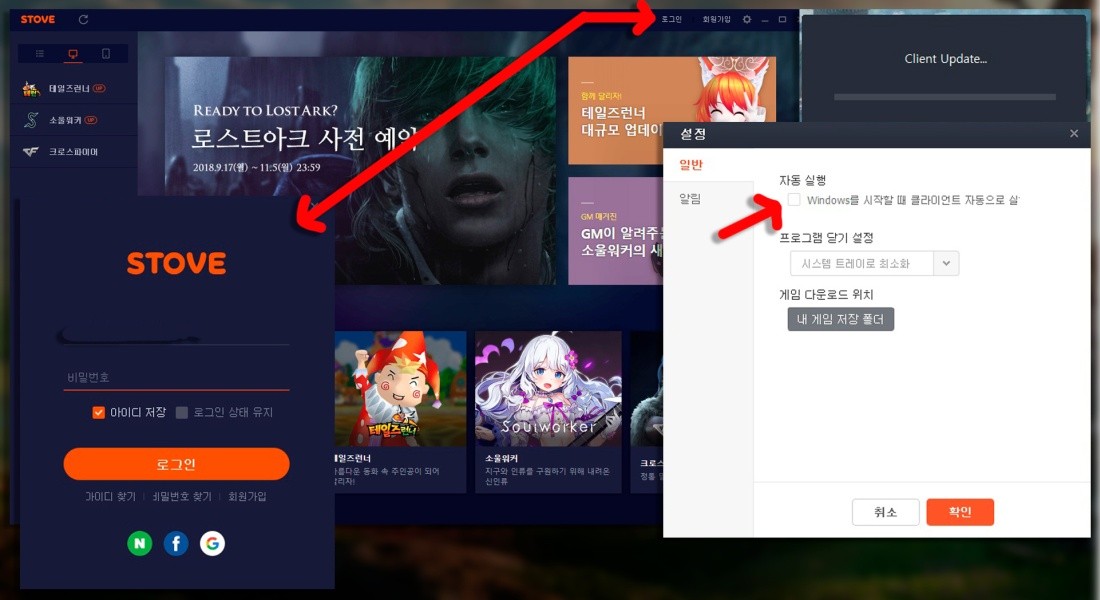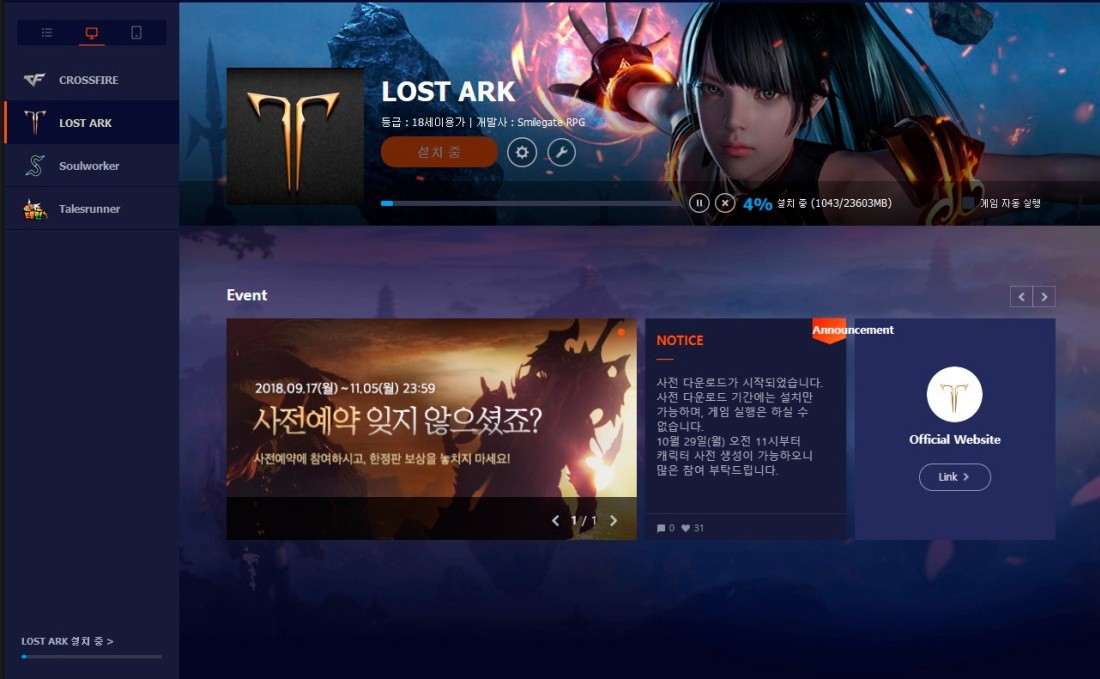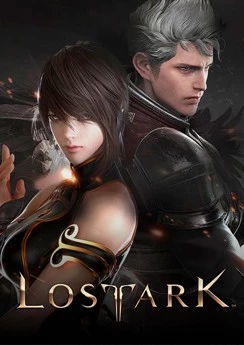Lost Ark - Где достать аккаунт, какой использовать впн и как вообще скачать игровой клиент
Внимательно читаем
Собственно, как уже давно многие у меня спрашивали, представляю вашему вниманию более-менее подробную инструкцию, что вообще вам нужно сделать, чтобы подготовить тело и разум к переходу Lost Ark в стадию открытого бета-тестирования. Начнем с того, что вся информация ниже является лишь ознакомительной и я вас не заставляю, стоя с обрезом у вашего виска, досконально следовать каждому пункту, особенно тем, которые потребуют от вас использования личных бумажных \ виртуальных средств.
1 - Покупка аккаунта
На момент написания данной статьи произошла неприятная ситуация с повторной верификации всех аккаунтов площадки Stove. Именно по этому если у продавцов все аккаунты уже были зарегистрированы то они скорее всего тоже попали под этого, грубо говоря “мертвые”.
Пока что лучше подождать и следить за ситуацией, как только можно будет купить нормальные я уберу этот текст.
Также со страниц магазинов по ссылкам ниже пропали кнопки "Купить аккаунт" по этой причине.
Пока что нет аккаунтов в свободном доступе, ждем как появятся.
Так как большинство азиатских игр доступно только для совершеннолетних лиц и в принципе игровые компании заботятся о своих гражданах, для того, чтобы зарегистрировать аккаунт в любой системе, вам нужно подтвердить свою личность. Обычно сделать это относительно просто, пройдя простой процесс верификации по мобильному корейскому телефону, но так как мы с вами находимся в немного другой стране, единственный способ это сделать - купить аккаунт через посредников.
По причине того, что этим в основном занимаются только зарубежные сайты, цены на аккаунты даются естественно в долларах и всегда примерно составляют около 10 долларов (+\- еще один доллар). Ниже я приведу два известных мне онлайн-магазина, где я обычно покупаю различные аккаунты или другие товары, которые иначе недоступны, но опять же, какой именно выбрать - решать только вам. И да, само собой, после того, как вы выбрали магазин, лучше в нем зарегистрироваться, чтобы в случае чего обратиться в службу поддержки.
Забегая вперед: оба варианта не смогут провести повторную верификацию, если, например, разработчики решат ее применить к вашему аккаунту, в принципе именно эта особенность является основным камнем преткновения, из-за которого можно потерять аккаунт. Оба магазина также говорят, что купив аккаунт можно потом сменить пол и выбрать ник, что я собственно и сделал (этот процесс опишу во втором пункте).
Также у обоих вариантов среди способов оплаты есть такие, как QIWI кошелек, Яндекс кошелек, WebMoney, Bitcoin, Alipay, WeChat Pay и, наконец, всеми любимый PayPal. Первым магазином является New Game Way, который существует уже довольно-таки давно, и например, именно тут я в далеком прошлом покупал аккаунт на второе закрытое бета-тестирование Black Desert (причем аккаунт все еще работает исправно). Тут верифицированный корейский аккаунт обойдется вам в 9.99 вечнозеленых, но именно тут меня заинтересовали два пункта, которые связаны с повторной верификацией.
Если верить двум следующим предложениям: “If game company requries your account re-verification. We can not help... but a new account exchange able within 30 days!” \ “If you buy account from Time 9.17--11.05.2018, We promise to exchange a new account even if your account need re-verification from 11.05---11.10.2018”, как я понял, у вас будет возможность бесплатно запросить новый аккаунт, если случится вышеописанная ситуация.
Лично свой аккаунт для открытого бета-тестирования я купил у них, доставили его сразу после оплаты, точнее сказать, информация появилась в личном кабинете под статусом заказа. Магазин предоставляет вам такие данные, как почта (она же логин), пароль от аккаунта, пароль от почты, имя и КССН корейца, пол.
http://www.newgameway.com/lost-ark-online-account-and-cash
Вторым магазином является OBT Game, где цена за такой же верифицированный аккаунт составляет 10.18 вечнозеленых, что немного превышает предыдущую (вот только мой внутренний еврей сразу сказал, что это нам не подходит). К сожалению, про процесс покупки тут я не могу рассказать, так как покупать два аккаунта только ради статьи было бы довольно странно, однако тут сразу можно заметить, что магазин уже выкатил возможность покупать через них донат валюту (точнее, пополнять баланс аккаунта системы Srove).
https://www.obtgame.com/verified-lost-ark-kr-account.html
2 - Проверка аккаунта и изменение данных
Собственно, проверить, будет ли работать купленный аккаунт на открытом бета-тестировании очень легко, для этого вам просто нужно будет перейти по этой ссылке https://member.onstove.com/auth/login?redirect_url=http%3A%2F%2Flostark.game.onstove.com%2FMain и ввести логин \ пароль, после чего вас должно перекинуть на новую страницу. На ней в правом верхнем углу находим свой ник, который пока что состоит из набора букв, чтобы попасть в личный кабинет, а уже там нужно будет нажать на кнопку “My Info”. Она будет на английском, потому что Stove старается себя показать многонациональной платформой, вот только, скорее всего, ближайшие несколько месяцев ее будут использовать только “корейцы”.
Теперь перед вами должна будет открыться новая страница, где почти в самом низу глазами ищем пункт “Verification”, если он есть это значит что все плохо и нужно написать тому у кого вы его купили.
Далее, чтобы поменять пароль и выбрать свой никнейм, вам нужно чуть выше нажать поочередно на две кнопки Change, где вы впишите уже свои предпочтительные варианты. Если вы переживаете, что это может как-то негативно сказаться на аккаунте, лучше этого все же не делать, хотя мой с уже измененными никнеймом \ паролем все еще работает.
Также войдя в аккаунт переходим сюда http://lostark.game.onstove.com/Main, там вы должны увидеть огромную синюю кнопку слева от которой не должно быть еще одной серой с надписями. Если вы на нее нажмете в первом случае вас попросят пройти верификацию через мобильный телефон, а во втором просто принять пользовательское соглашение.
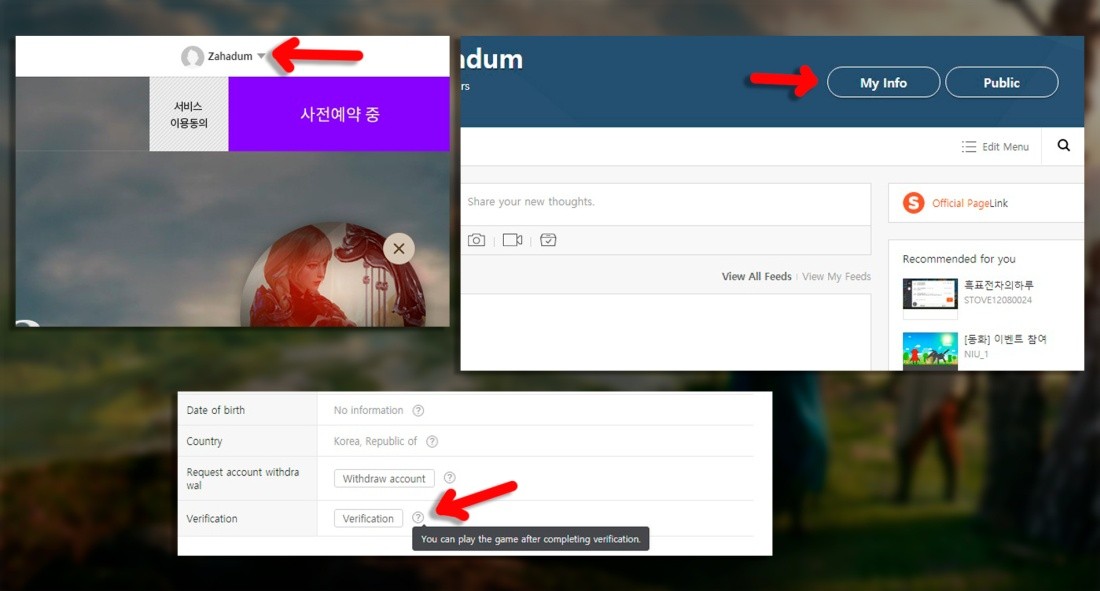
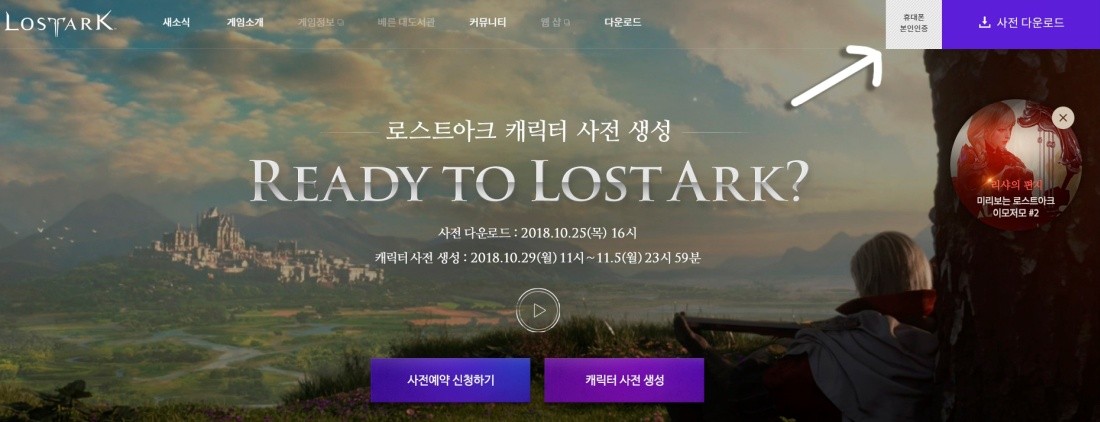
3 - Выбираем VPN-клиент для игры
Обычно такая вещь, как блокировка не корейских IP-адресов, происходит довольно редко с корейскими игроками, а если и случается, то частично, например, только на запуск с сайта. Вот только разработчики из Smile Gate или же те, кто владеют площадкой Stove, решили ввести это ограничение на все аспекты игры, так что вам потребуется нормальный ВПН для более-менее комфортной игры. Довольно сложный на самом деле пункт, так как я знаю точно, что по крайней мере два ВПНа работают и через них можно спокойно играть, но более подробно я опишу только один и именно им пользовался я сам на втором \ финальном закрытом бета-тестировании.
Учтите, что разработчики могут что угодно поменять вместе со стартом открытого бета-тестирования, например, сделать блок только на лаунчер и это уже будет означать, что играть можно будет через родной интернет. Среди огромного количества различных ВПНов можно отметить следующие, которые пользователи тестили, однако опять же все может измениться к ОБТ:
- SoftEther VPN - бесплатный вариант, которым пользуются довольно много пользователей, но он просто содержит список различных серверов, а они могут в один прекрасный момент пропасть или перезагрузиться. Также это глобальный ВПН, который пропускает весь ваш интернет через себя.
- NordVPN - первый среди платных и более-менее нормальных ВПНов, который использовался во время финального бета-тестирования, лично я его использовал довольно продолжительное время, потому что у него есть расширение для браузера. Бесплатно его можно попробовать только три дня и уже потом за один месяц нужно будет заплатить, грубо говоря, 12 долларов. Он также является глобальным ВПНом.
Другие варианты вы можете предложить в комментариях предварительно объяснив что и как.
Ну и теперь перейдем к ВПНу, которым пользовался я, а именно - это был простой и удобный Mudfish. Сразу скажу, что в данный момент люди заметили, что после обновления лаунчера Stove он перестал на него действовать, а точнее - пропускать трафик. Скорее всего, данная проблема решится, когда можно будет админу отправить специальные пакеты данных, чтобы он внес коррективы, и будем надеяться, что это произойдет после запуска возможности создать персонажа или до ОБТ.
С другой стороны, даже при таком раскладе это влияет только на кастомный функционал данного ВПН и глобальный все еще работает. Вначале вам, само собой, нужно зарегистрироваться в системе по ссылке http://mudfish.net/signup, после чего мы сразу переходим в личный кабинет или проще говоря, в рабочую среду, которая находится тут http://mudfish.net/admin/dashboard.
Далее, для его нормальной работы вам нужно скачать, можно сказать, мини клиент по ссылке https://mudfish.net/download, где вы выбираете 32 \ 64-битный клиент под свою систему (если не знаете что это такое - гуглите) и запустить установку.
Теперь стоит добавить так называемый предмет, чтобы система понимала, что нужно применять настройки именно к данной программе \ игре, слева в меню нажимаем на кнопку Item и в открывшемся подменю выбираем Equip Items, где вам нужно найти Lost Ark. Это можно сделать через встроенный поиск браузера, который открывается комбинацией клавиш Ctrl + F. Mudfish все же является платным ВПНом, у которого есть два режима работы: по трафику и через подписку, так как переключаться между ними можно только один раз в месяц, мы рассмотрим первый метод. А переключить его можно зайдя в Setup => Account => Edit Profile, где нужно изменить параметр Data Plan, тут вместо Pay Per Trafic выставляем Subscription, вот только у данного режима есть ограничения по скорости в 1 Мб/с со скачками до 4 Мб/с.
Первый метод, так сказать, подразумевает, что вы покупаете трафик, который потом можете свободно использовать пока он не кончится, а для этого нужно пополнить баланс счета и сделать это, к сожалению, можно только через три способа, из которых нам подходит только PayPal. В меню выбираем Credit => Buy и тут выбираем сумму, которую хотим заплатить. За пять долларов вы вроде получите около 40-60 Гб трафика.
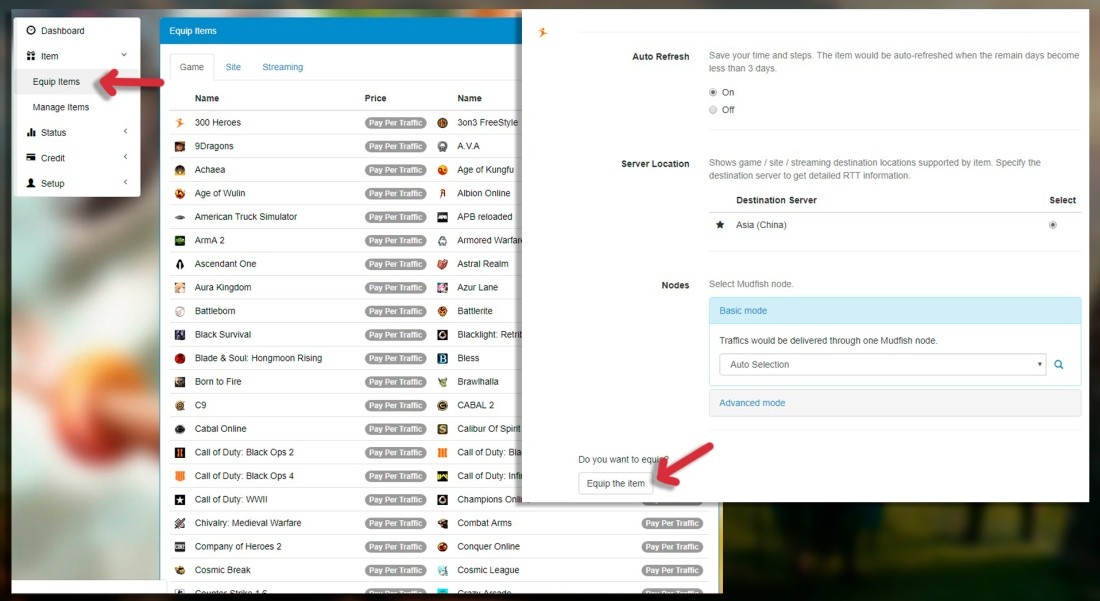
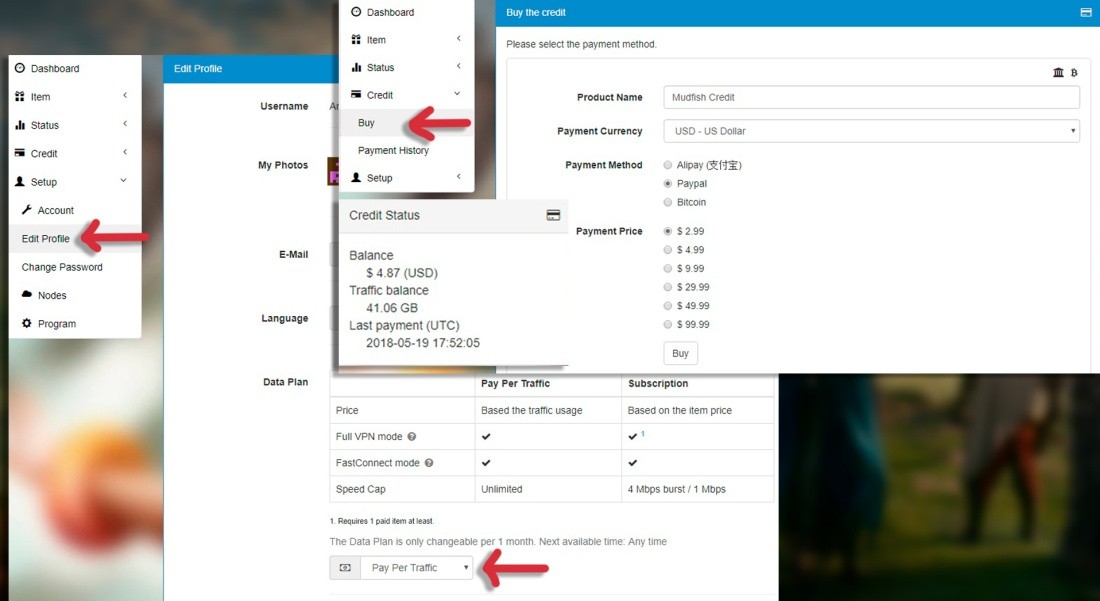
И, наконец, можно перейти к настройке самого предмета, для чего обратно возвращаемся на страницу https://mudfish.net/download, где нажимаем на название предмета, причем сразу проверяем, чтобы переключатель справа был в положении включен (синий кружок).
Открыв предмет смотрим, чтобы в меню Server Location у вас стояла точка справа от азиатского сервера и уже ниже находится меню, в котором пользователь должен выбрать сервер для пропуска трафика через него. Для этого вначале нажимаем на лупу справа и у вас должен быть выбран именно Basic Mode, так как второй режим предназначен для уже более опытных пользователей.
При нажатии на лупу откроется новое окно, где появятся все сервера после того, как вы поставите точку справа от Asia и это может занять несколько секунд или минут, пока система их пинганет. Тут вас, во-первых, интересует колонка Score, по которой и будет идти сортировка, если нажать на значок справа от нее, во-вторых, вас интересует Packet Loss, где число должно быть отрицательным. Теперь, отсортировав по возрастанию, листаем вниз и ищем тот сервер, где пинг около 100, так как, исходя из моего опыта, это самый удобный вариант, хотя возможно он удобен для меня, так как я проживаю в Сибири, относительно близко от Китая и Кореи. С другой стороны, вам нужно смотреть также на график справа, который показывает состояние пинга и если поводив мышкой вы там видите отрицательное значение или скачки, например, с 100 до 400, то сразу ищем другой.
Выше я описал процесс подключения через кастомный путь, при котором трафик будет идти только через программу и связанные с ней ресурсы, а это значит, что, например, браузер будет работать через ваш родной интернет. Однако иногда это может не сработать, поэтому я расскажу вам, как включить глобальный режим, который тут называется Full VPN.
Переходим в меню Setup => Program => Full VPN и в самом первом пункте нажав на Off выбираем сервер, с которым можно определиться с помощью метода с пингом, описанном в части про кастомную настройку. После нажатия кнопки Save программа перезагрузится, чтобы применить настройки ко всему.
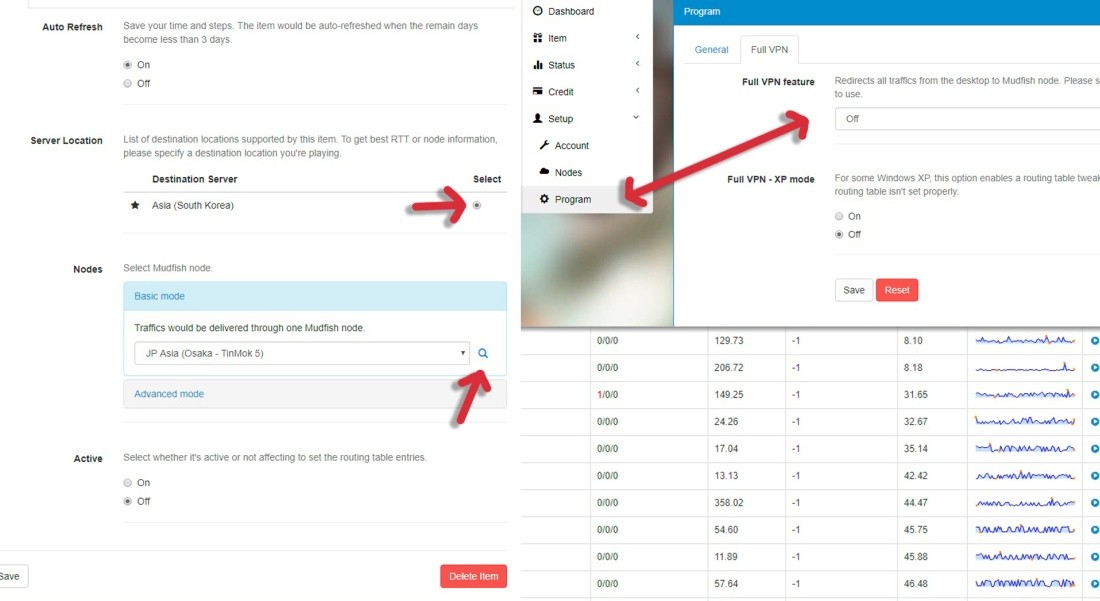
Теперь, когда вы вообще все настроили, осталось только запустить саму установленную программу, которая автоматически откроет в браузере новую страницу, где вместо обычного адреса будет прописан путь к серверу. Сверху появится полоса прогресса запуска клиента и как только она достигнет 100% можно уже запускать сам Lost Ark, также чуть ниже находится график с пингом до игры, который обновляется раз в несколько секунд
4 - Скачиваем лаунчер и приступаем к загрузке игрового клиента
Из всего, что я уже описал выше, пожалуй, это самый простой пункт, так как нужно будет просто установить лаунчер Stove и начать процесс загрузки клиента. Вначале переходим по данной ссылке http://dl.onstove.com/game/lcs/STOVESetup_LIVE_ver0_1.exe и сохраняем лаунчер, который сразу же ставим и запускаем, потому что ему еще нужно будет немного времени на самообновление.
И забегая сразу вперед, как только он загрузится, в правом верхнем углу будут находиться две кнопки на корейском, тут вам нужно нажать вторую, если считать от шестеренки, она должна открыть поле логина. Сюда мы вбиваем логин и пароль, предварительно поставив галочку у левого пункта снизу, это автоматическое запоминание вашего логина. После этого нажимаем на шестеренку и в появившемся окне настроек нужно убрать галочку с самого первого пункта, где есть слово Window, потому что это функция запуска лаунчера сразу после загрузки системы.
Для того чтобы начать скачивать клиент официальным способом через лаунчер вам нужно обязательно запускать его под ВПНом где выбран корейский сервер иначе вы просто не увидите игру, а по другому скачать клиент можно из облака по данной ссылке (в процессе).
Но именно для загрузки клиента вам ненужен ВПН так как всегда работает дедовский проверенный метод. Запускаем загрузку клиента через впн и уже потом как только лаунчер скачает хотя бы пару файлов нажимаем паузу и отрубаем ВПН, далее можно спокойно качать через свой родной. Причем загрузить клиент можно вообще без аккаунта как я понял. Клиент весит около 50 гб , но лаунчер скачивает только 25 гб.